Tableau Prep Builder(タブロープレップ)で表計算を利用した累計の計算方法を解説します。
目次
累計の計算手順
累計を計算するにはクリーニングステップ内で「計算フィールドの作成」→「計算の実行」を利用します。
例として下記のように 商品ごと の 日付順 の 累計 を算出する列を作成します。
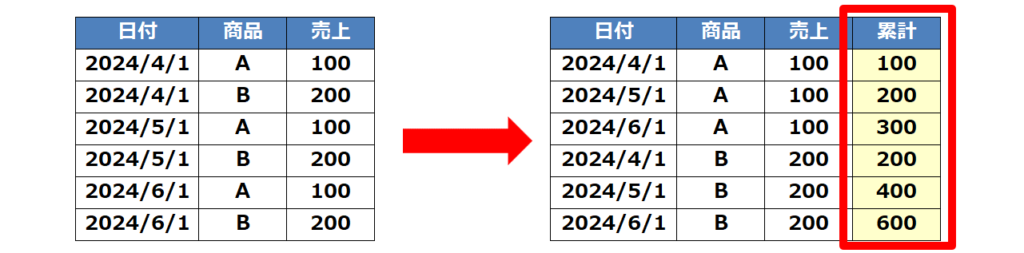
STEP
計算フィールドの作成
クリーニングステップ内で累計を計算したいフィールドの「・・・」をクリックして「計算フィールドの作成」の「計算の実行」を選択します。ここでは売上の累計を計算したいので、売上フィールドにおいて選択します。
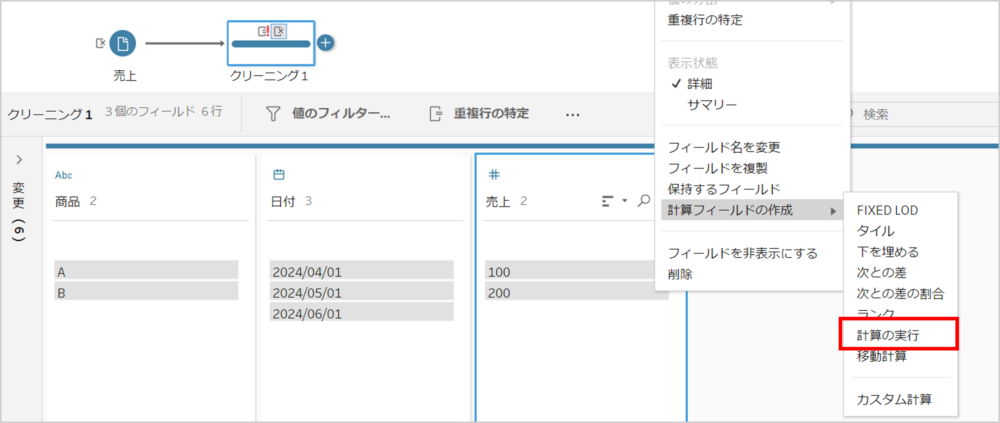
STEP
計算方法の設定
- 「グループ化」で累計を計算する単位の列を選択する。ここでは商品ごとに計算したいので「商品」を選択する。
- 「並べ替え」で累計を計算する順番を決める列を選択する。ここでは日付順に計算したいので「日付」を選択する。※右側にアイコンで昇順・降順を変更できます。
- 「計算の実行」で「SUM」を選択する。
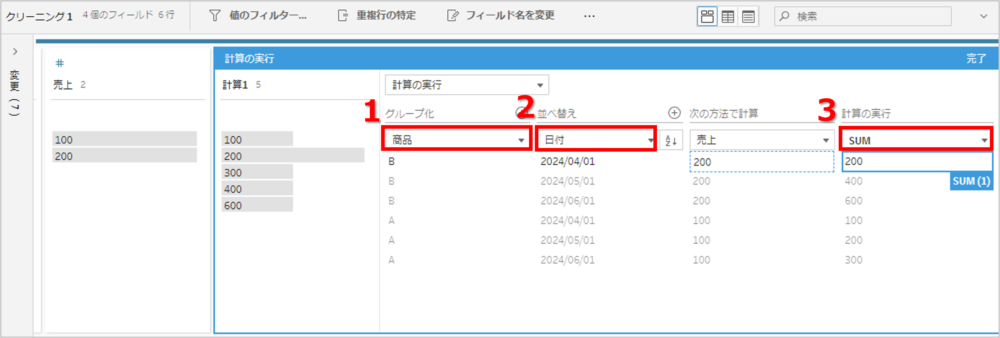
STEP
累計計算の完了
以上で、累計計算は完了です。下図のように商品ごと、日付順の累計列が作成されています。
必要に応じて列名をダブルクリックして編集します。
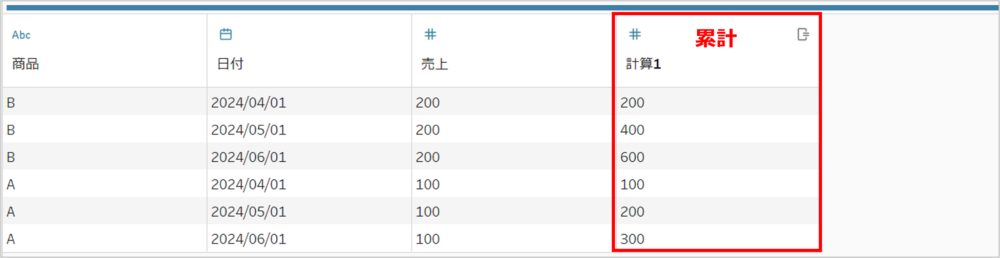
Sponsored link
まとめ
今回はTableau prepで累計を計算する手順を解説しました。処理のステップとしては以下の通りです。
- 計算フィールドの作成(計算の実行)
- 累計計算する「グループ」と「順番」を設定する
Tableau Prepのおすすめ書籍
Tableau(タブロー)の学習本についてはコチラの記事でまとめてますので参考にしてみてください。
Tableau prep おすすめ学習書
リンク









コメント